
- •Объектно – ориентированное
- •DELPHI - 1
- •1. Введение
- •Введение
- •2. Рабочее окно
- •Рабочее окно Delphi
- •Рабочее окно Delphi
- •Рабочее окно Delphi
- •Рабочее окно Delphi
- •3. Компоненты
- •Компоненты Delphi
- •Компоненты Delphi
- •Компоненты Delphi
- •Компоненты Delphi
- •Компоненты Delphi
- •Компоненты Delphi
- •Компоненты Delphi
- •Компоненты Delphi
- •Компоненты Delphi
- •Компоненты Delphi
- •Компоненты Delphi
- •4. Объекты и их
- •Объекты и их свойства
- •Объекты и их свойства
- •Объекты и их свойства
- •Объекты и их свойства
- •Объекты и их свойства
- •Объекты и их свойства
- •Объекты и их свойства
- •Объекты и их свойства
- •Компоненты Delphi
- •ИТОГИ УРОКА:
- •Объектно – ориентированное
- •DELPHI - 2
- •1. Создание программы, сохранение и компиляция
- •Сохранение и компиляция программ
- •Сохранение и компиляция программ
- •Сохранение и компиляция программ
- •Сохранение и компиляция программ
- •Сохранение и компиляция программ
- •Главный файл нашего проекта
- •Сохранение и компиляция программ
- •2. Разбираемся с исходным кодом
- •Разбираемся с исходным кодом
- •Разбираемся с исходным кодом
- •Разбираемся с исходным кодом
- •Разбираемся с исходным кодом
- •Разбираемся с исходным кодом
- •Разбираемся с исходным кодом
- •Разбираемся с исходным кодом
- •Объектно – ориентированное
- •DELPHI - 3
- •1. Изменение свойств объектов
- •Изменение свойств объектов
- •Изменение свойств объектов
- •Изменение свойств объектов
- •Изменение свойств объектов
- •Изменение свойств объектов
- •Изменение свойств объектов
- •Изменение свойств объектов
- •1. Создание процедуры обработки событий
- •Изменение свойств объектов
- •Изменение свойств объектов
- •Изменение свойств объектов
- •Изменение свойств объектов
- •Разбираемся с исходным кодом
- •Объектно – ориентированное
- •DELPHI - 4
- •1. Компоненты Delphi Radio Button и Checkbox
- •Компоненты Radio Button и Check Box
- •Компоненты Radio Button и Check Box
- •Компоненты Radio Button и Check Box
- •Компоненты Radio Button и Check Box
- •Компоненты Radio Button и Check Box
- •2. Создание простого теста
- •Создание простого теста
- •Создание простого теста
- •Создание простого теста
- •Создание простого теста
- •Создание простого теста
- •Создание простого теста
- •Создание простого теста
- •Создание простого теста
- •Создание простого теста
- •Создание простого теста
- •Создание простого теста
- •Создание простого теста
- •Создание простого теста
- •Создание простого теста
- •ИТОГИ УРОКА:
- •Объектно – ориентированное
- •DELPHI - 5
- •Элементы ввода и вывода информации
- •Элементы ввода и вывода информации
- •Элементы ввода и вывода информации
- •Элементы ввода и вывода информации
- •Элементы ввода и вывода информации
- •Элементы ввода и вывода информации
- •Элементы ввода и вывода информации
- •Элементы ввода и вывода информации
- •Элементы ввода и вывода информации
- •2. Создаем программу расчета корней квадратного уравнения
- •Программа расчета корней квадратного уравнения
- •Программа расчета корней квадратного уравнения
- •Программа расчета корней квадратного уравнения
- •Программа расчета корней квадратного уравнения
- •Программа расчета корней квадратного уравнения
- •Программа расчета корней квадратного уравнения
- •Программа расчета корней квадратного уравнения
- •Программа расчета корней квадратного уравнения
- •Программа расчета корней квадратного уравнения
- •2. Обработка исключений
- •Программа расчета корней квадратного уравнения
- •Программа расчета корней квадратного уравнения
- •Программа расчета корней квадратного уравнения
- •Программа расчета корней квадратного уравнения
- •Программа расчета корней квадратного уравнения
- •Объектно – ориентированное
- •DELPHI - 6
- •1. Приложения, содержащие несколько форм
- •Приложения, содержащие несколько форм
- •Приложения, содержащие несколько форм
- •Приложения, содержащие несколько форм
- •Приложения, содержащие несколько форм
- •Приложения, содержащие несколько форм
- •Приложения, содержащие несколько форм
- •Приложения, содержащие несколько форм
- •Приложения, содержащие несколько форм
- •Приложения, содержащие несколько форм
- •Приложения, содержащие несколько форм
- •2. Приложения, содержащие компонент таймер
- •Приложения, содержащие компонент таймер
- •Приложения, содержащие компонент таймер
- •Приложения, содержащие компонент таймер
- •Приложения, содержащие компонент таймер
- •Приложения, содержащие компонент таймер
- •Приложения, содержащие компонент таймер
- •Приложения, содержащие компонент таймер
- •3. Создание заставки программы
- •Создание заставки программы
- •Создание заставки программы
- •Создание заставки программы
- •Создание заставки программы
- •ИТОГИ УРОКА:
- •Объектно – ориентированное
- •DELPHI - 7
- •Создание игры «Раздави пауков»
- •Создаем свою игру
- •Создаем свою игру
- •Создаем свою игру
- •Создаем свою игру
- •Создаем свою игру
- •Создаем свою игру
- •Создаем свою игру
- •Создаем свою игру
- •Создаем свою игру
- •Создаем свою игру
- •Создаем свою игру
- •Создаем свою игру
- •Создаем свою игру
- •Создаем свою игру
- •Создаем свою игру
- •Создаем свою игру
- •Создаем свою игру
- •Создаем свою игру
- •Приложения, содержащие несколько форм
- •ИТОГИ УРОКА:
- •Объектно – ориентированное
- •DELPHI - 8
- •Создание меню программы
- •Создание меню программы
- •Создание меню программы
- •Создание меню программы
- •Создание панели статуса
- •Панель статуса
- •Панель статуса
- •Панель статуса
- •Панель статуса
- •Панель статуса
- •Панель статуса
- •Панель статуса
- •Панель статуса
- •Использование
- •Использование диалогов
- •Использование диалогов
- •Использование диалогов
- •Использование диалогов
- •Использование диалогов
- •Использование диалогов
- •Использование диалогов
- •Использование диалогов
- •Использование диалогов
- •Использование диалогов
- •Использование диалогов
- •Использование диалогов
- •Использование диалогов
- •ИТОГИ УРОКА:
- •Объектно – ориентированное
- •DELPHI - 9
- •Использование стандартных диалогов
- •Использование стандартных диалогов
- •Использование стандартных диалогов
- •Использование стандартных диалогов
- •Использование стандартных диалогов
- •Использование стандартных диалогов
- •Использование стандартных диалогов
- •Использование стандартных диалогов
- •Использование стандартных диалогов
- •Использование стандартных диалогов
- •Использование стандартных диалогов
- •Создаем текстовый редактор
- •Создаем текстовый редактор
- •Создаем текстовый редактор
- •Создаем текстовый редактор
- •Создаем текстовый редактор
- •Создаем текстовый редактор
- •Создаем текстовый редактор
- •Создаем текстовый редактор
- •Создаем текстовый редактор
- •Создаем текстовый редактор
- •Создаем текстовый редактор
- •ИТОГИ УРОКА:
- •Объектно – ориентированное
- •DELPHI - 10
- •Использование компонент Delphi для работы с базами данных
- •Использование компонент Delphi для работы с базами данных
- •Использование компонент Delphi для работы с базами данных
- •Использование компонент Delphi для работы с базами данных
- •Использование компонент Delphi для работы с базами данных
- •Использование компонент Delphi для работы с базами данных
- •Использование компонент Delphi для работы с базами данных
- •Использование компонент Delphi для работы с базами данных
- •Использование компонент Delphi для работы с базами данных
- •Создаем приложение с базой данных MS Access
- •Создаем приложение с базой данных Access
- •Создаем приложение с базой данных Access
- •Создаем приложение с базой данных Access
- •Создаем приложение с базой данных Access
- •Создаем приложение с базой данных Access
- •Создаем приложение с базой данных Access
- •Создаем приложение с базой данных Access
- •Создаем приложение с базой данных Access
- •Создаем текстовый редактор
- •ИТОГИ УРОКА:
- •Объектно – ориентированное
- •DELPHI - 12
- •Создание тестирующей системы
- •Создание тестирующей системы
- •Создание тестирующей системы
- •Создание калькулятора
- •Создание калькулятора
- •ИТОГИ УРОКА:
- •Объектно – ориентированное
- •DELPHI - 13
- •Введение в графику
- •Введение в графику
- •Введение в графику
- •Введение в графику
- •Введение в графику
- •Создаем свой графический редактор
- •Создаем свой графический редактор
- •Создаем свой графический редактор
- •Создаем свой графический редактор
- •Создаем свой графический редактор
- •Создаем свой графический редактор
- •Создаем свой графический редактор
- •Создаем свой графический редактор
- •ИТОГИ УРОКА:
- •Математические фукции
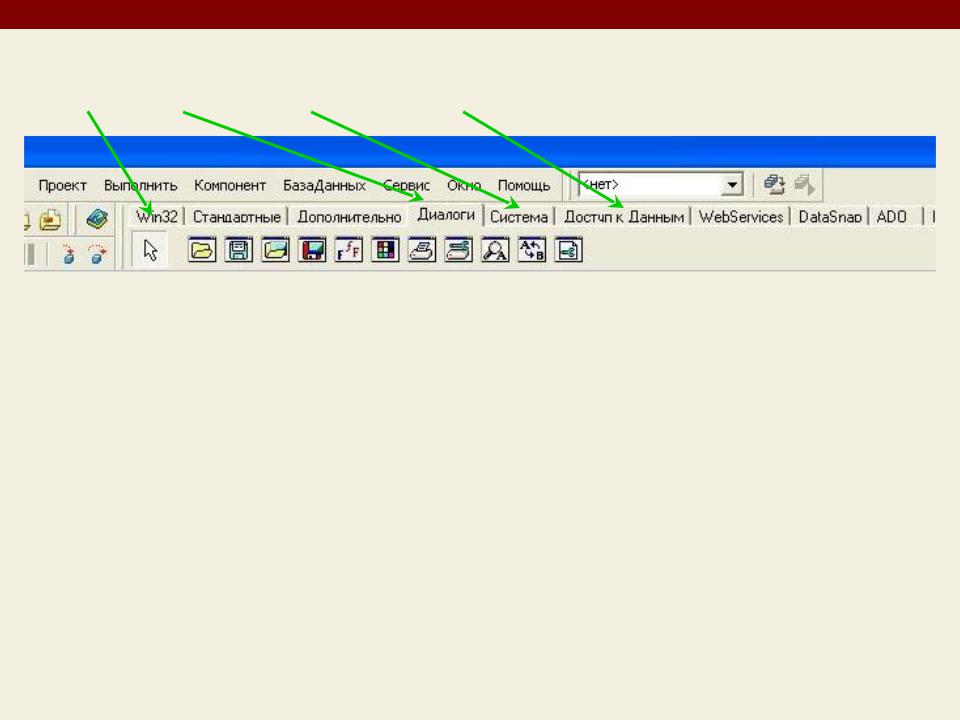
Компоненты Delphi
Кроме того, нам понадобятся некоторые компоненты с вкладок
Win32, Диалоги, Система, Доступ к данным
Ввиду множества компонент ограничим на этом их рассмотрение, при дальнейшей работе с Delphi Вам обязательно понадобятся справочники и электронные учебники по Delphi, которые приложены к данному курсу

4. Объекты и их
свойства
Объектно – ориентированное программирование на DELPHI - 1
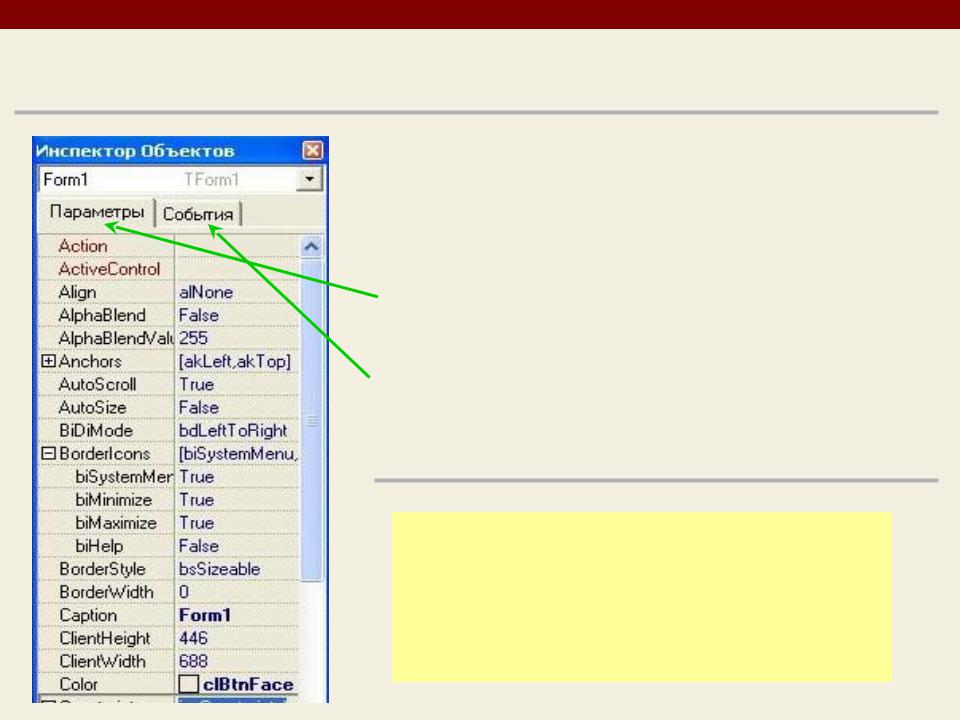
Объекты и их свойства
Начнем с главного объекта любого приложения - формы
Давайте запустим Delphi и рассмотрим свойства формы в инспекторе объектов
Инспектор объектов содержит две вкладки:
•Параметры (здесь мы изменяем свойства объекта)
•События (здесь мы определяем, при наступлении какого события будет исполняться наш код)
Свойств и событий для объектов, в
частности для формы, очень много. В рамках нашего курса мы рассмотрим лишь простые и широко используемые
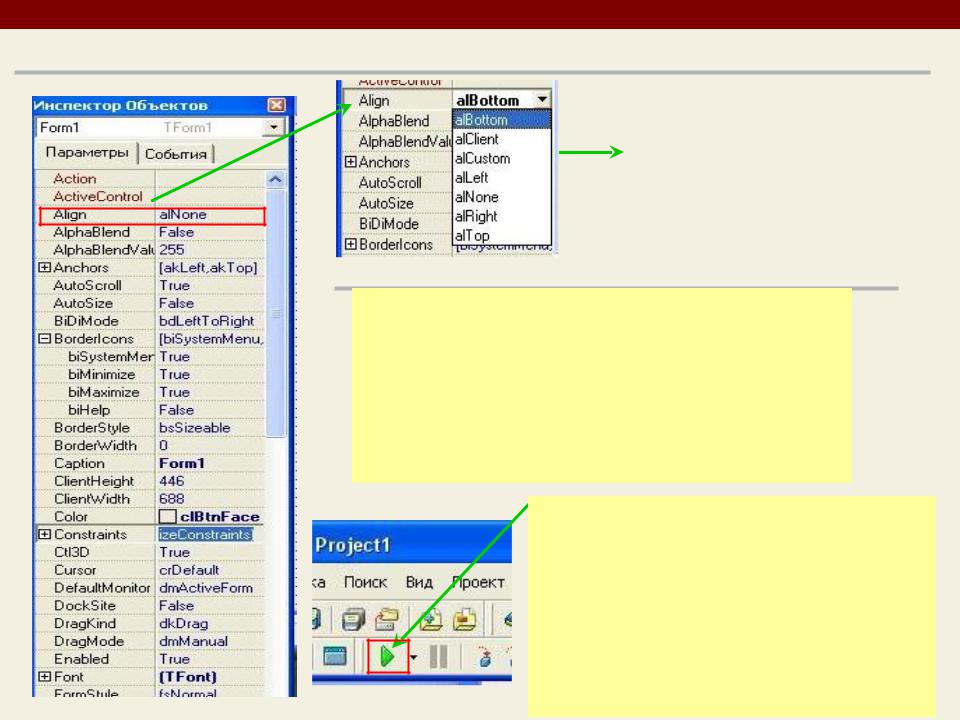
Объекты и их свойства
1. Свойство Align (выравнивание формы на экране)
Align – свойство,
определяющее положение формы на экране. Например, если мы выберем это свойство равное значению alClient, то форма займет весь
Попробуйте задать свойству Align
разные значения и посмотреть , как изменится вид и положение формы на экране. Для этого нажмите кнопку «Выполнить» на панели инструментов (или клавишу F9)
При рассмотрении
следующих свойств также пробуйте менять значения, запускать проект (F9), чтобы увидеть, как отражается изменение свойства на форме (или другом объекте)
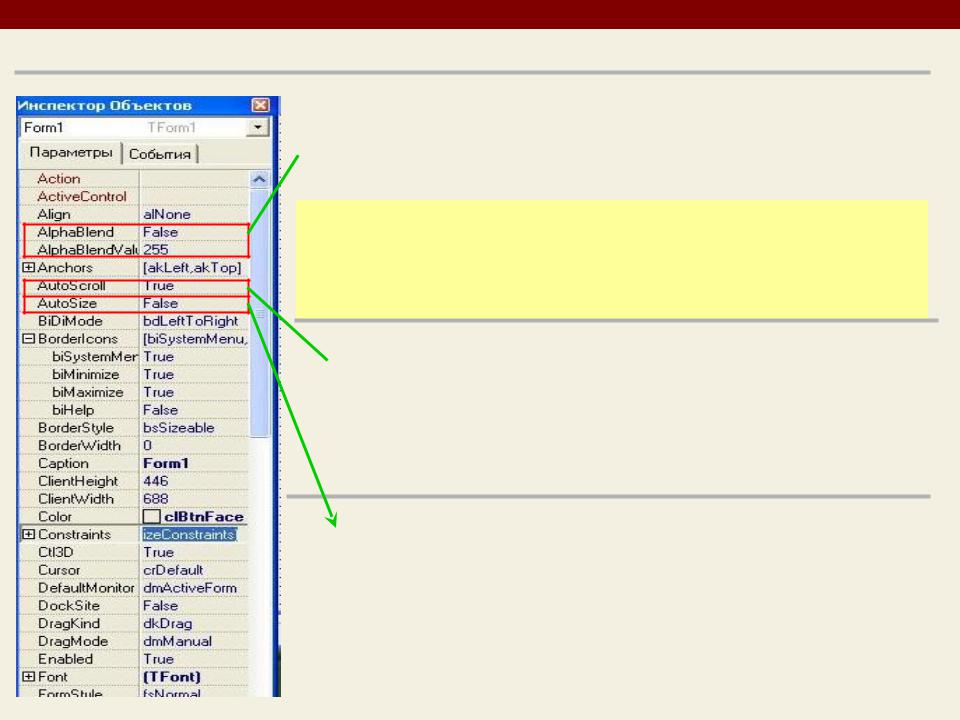
Объекты и их свойства
2. Свойство AlfaBlend (прозрачность объекта)
AlfaBlend – включает и выключает прозрачность  формы
формы
AlfaBlendValue – позволяет установить степень
Задайте свойству AlfaBlend значение True, а
свойству AlfaBlendValue – значение 100, запустите (F9), и форма становится прозрачной
 3. Свойство AutoScroll (автоматическое появление полосы прокрутки)
3. Свойство AutoScroll (автоматическое появление полосы прокрутки)
При включении (true) на форме автоматически будет появляться полоса прокрутки, если размеры объектов будут превосходить размеры формы
4. Свойство AutoSize(автоматическая установка размера формы)
При включении (true) размеры формы автоматически подгоняются под размеры объектов на ней
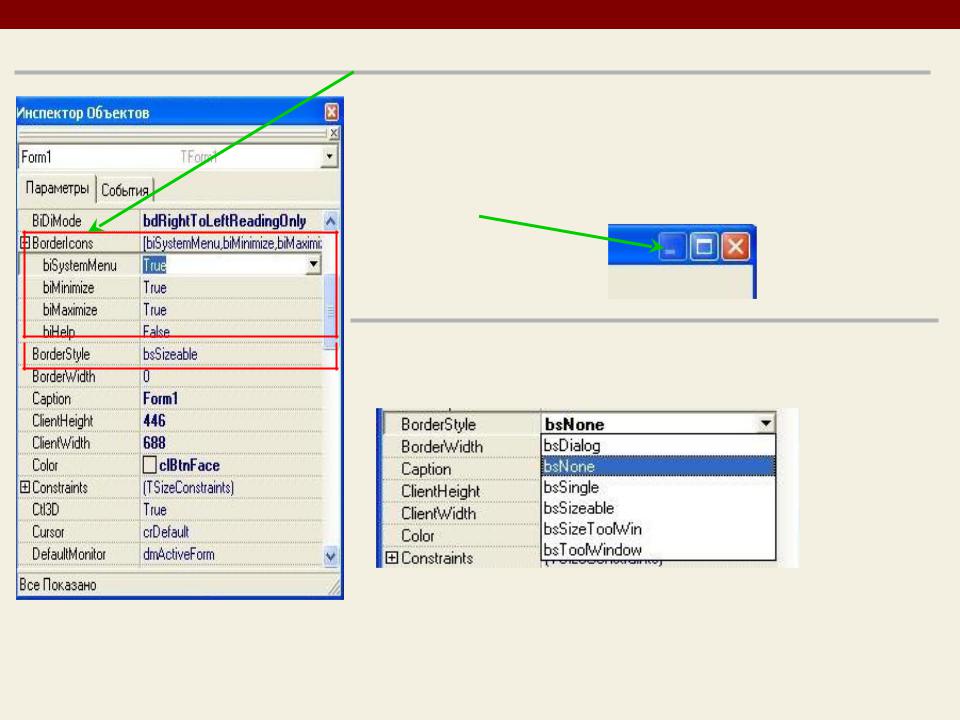
Объекты и их свойства
5. Свойство BorderIcons (вид иконок в заголовке формы)
Установка этих свойств позволяет нам включать или выключать кнопки для работы с окном на нашей форме
Например если свойству biMinimize дать
значение False, то в нашем |
не будет кнопки |
минимизации окна (она |
недоступна) |

 6. Свойство BorderStyle определяет вид границы нашего окна
6. Свойство BorderStyle определяет вид границы нашего окна
Например значение bsSingle делает границу тонкой, а значение bsNone делает форму вообще без границы (это часто используется при создании заставок к программам)
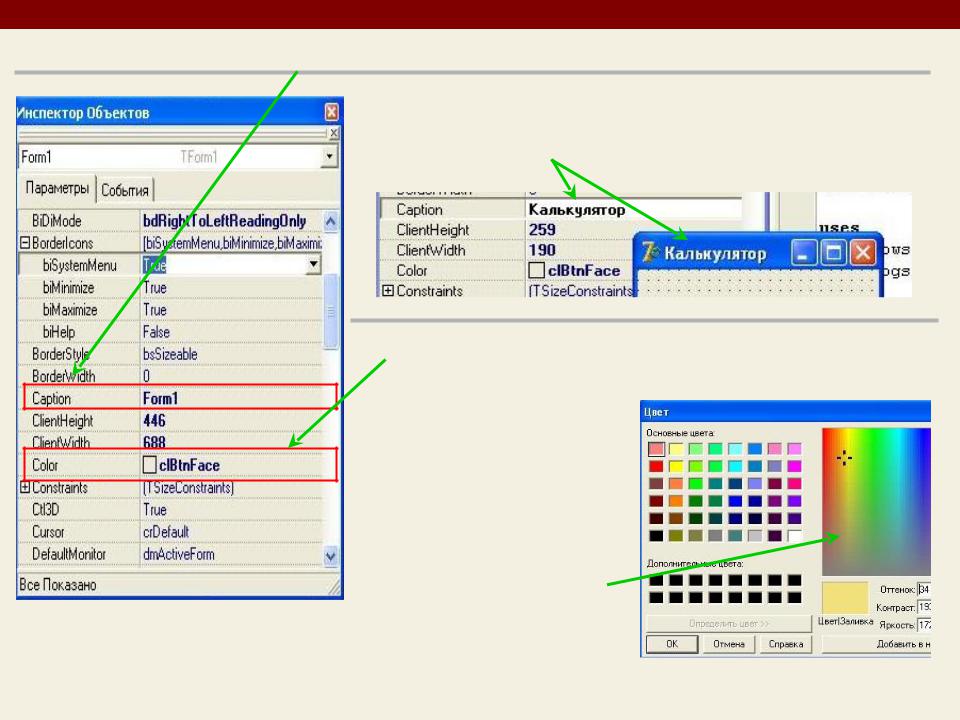
Объекты и их свойства
7. Свойство Сaption (определяет заголовок окна программы)
Если вписать здесь слово Калькулятор, то оно автоматически вписывается в заголовок окна
8. Свойство Color определяет цвет нашей формы
В правой части присутствует набор цветов, которые можно раскрыть и выбрать нужный.
Если Вас не устраивает этот набор, сделайте двойной щелчок мышкой по правой части свойства и
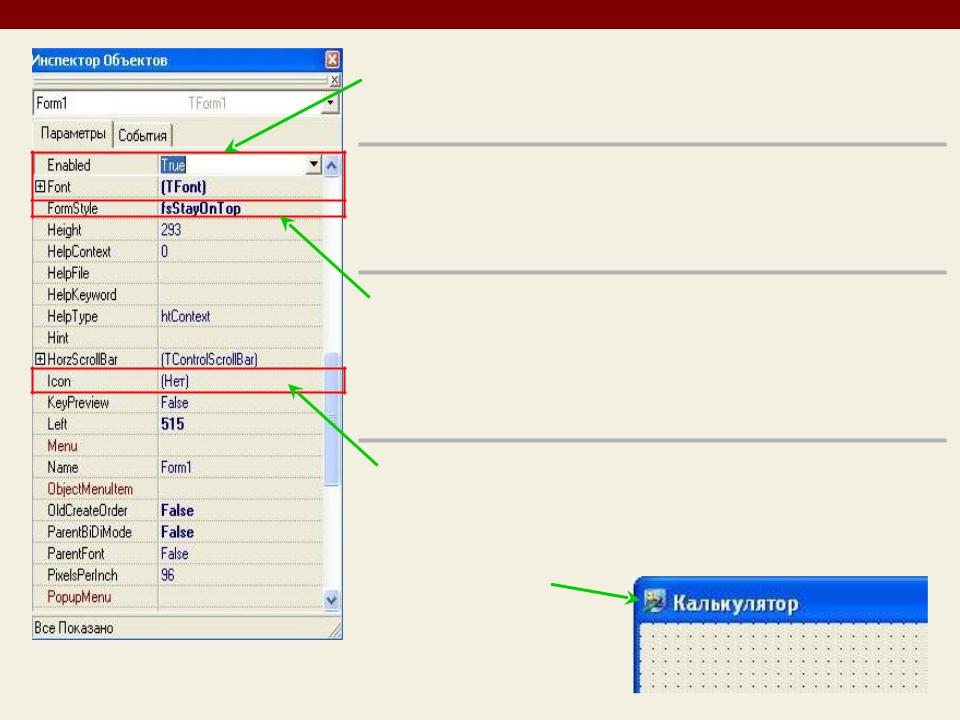
Объекты и их свойства
9. Свойство Enabled (доступность объекта)
При свойстве false объект будет недоступен (неактивен)
 10. Свойство Font (установки шрифта)
10. Свойство Font (установки шрифта)
Здесь можно изменять размер, цвет и написание текста на объектах
11. Свойство FormStyle (стиль формы)
Определяет стиль формы. Например, если этому свойству придать значение fsStayOnTop, то размеры формы нельзя изменить, уцепляясь за ее границы
12. Свойство Icon (иконка окна программы)
Определяет иконку в окне программы, которую вы можете выбрать из имеющихся или нарисовать сами
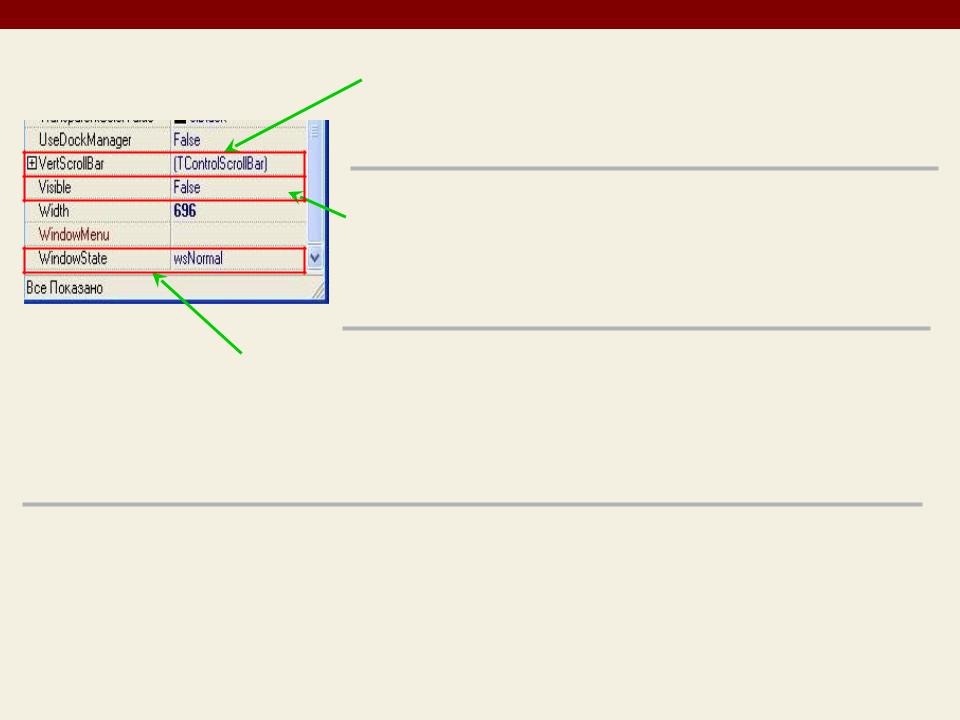
Объекты и их свойства
13. Свойство VertScrollBar (определяет наличие и вид вертикальной полосы прокрутки
14. Свойство Visible (определяет видимость объекта)
Если значение свойства равно true, то объект виден, а если false – то объект не виден
15. Свойство WindowState (определяет статус окна программы при ее запуске)
Окно программы в зависимости от значения этого свойства может запускаться в развернутом на весь экран (максимизированном), свернутом (минимизированном) или обычном виде
Итак, мы рассмотрели некоторые свойства объектов (в частности формы) и попробовали их в действии. Аналогично у каждого объекта (кнопки, Edit, Memo, Timer …) есть свои свойства, которые имеют много общего и некоторые отличия
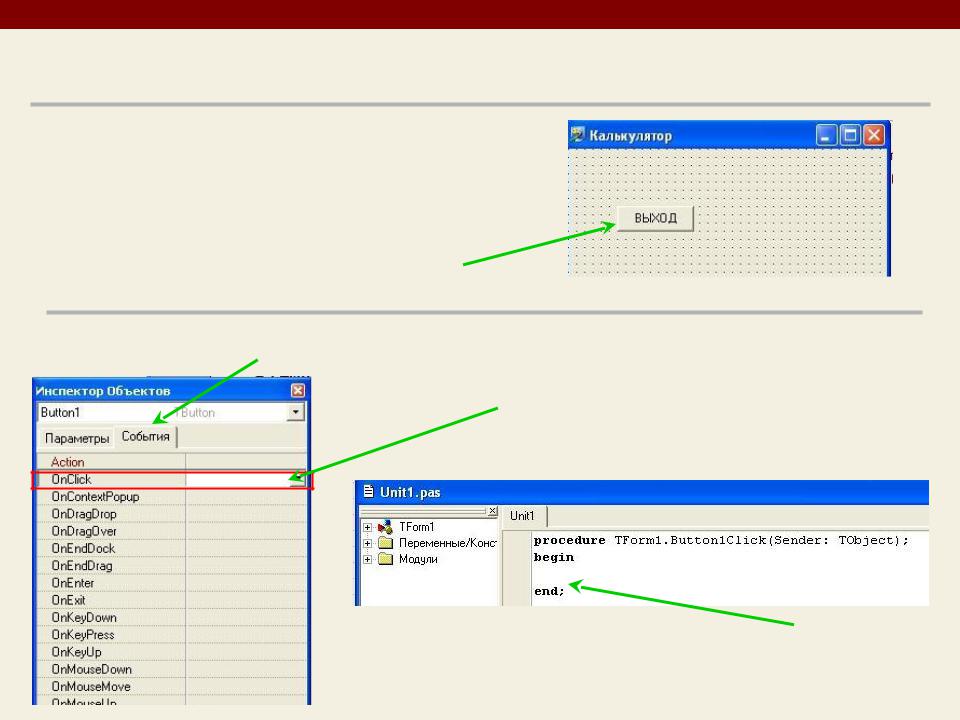
Объекты и их свойства
А сейчас рассмотрим, на какие события могут реагировать объекты формы
Для этого давайте поместим на нашу форму КНОПКУ. Как это сделать?
Ищем на панели Delphi вкладку СТАНДАРТНЫЕ, на ней элемент КНОПКА (Button), щелкаем по ней, а затем щелкаем по форме – появляется кнопка
Изменим свойство Caption кнопки на ВЫХОД
Сейчас перейдем на вкладку СОБЫТИЯ инспектора объектов
Основное событие для многих объектов, и особенно для кнопки – это щелчок мышкой по нему OnClick
Сделайте двойной щелчок по белой области этого свойства, и вы увидите
close
Вставьте между словами begin и end оператор close, после этого запустите программу (F9) и нажмите кнопку - кнопка работает, т.е. при возникновения события щелчка по кнопке
